Google преводач
ТАЗИ УСЛУГА МОЖЕ ДА СЪДЪРЖА ПРЕВОДИ, ИЗВЪРШЕНИ ОТ GOOGLE. GOOGLE ОТХВЪРЛЯ ВСЯКАКВИ ГАРАНЦИИ, СВЪРЗАНИ С ПРЕВОДА, ПРЕКИ ИЛИ ПОДРАЗБИРАЩИ СЕ, ВКЛЮЧИТЕЛНО КАКВИТО И ДА Е ГАРАНЦИИ ЗА ТОЧНОСТ, НАДЕЖДНОСТ И ВСЯКАКВИ ПОДРАЗБИРАЩИ СЕ ГАРАНЦИИ ЗА ПРОДАВАЕМОСТ, ПРИГОДНОСТ ЗА ОПРЕДЕЛЕНА ЦЕЛ И НЕНАРУШЕНИЕ.
Справочните ръководства на Nikon Corporation (по-долу, „Nikon“) са преведени за ваше удобство чрез използване на софтуер за превод, предоставен от Google преводач. Направени са значителни усилия за предоставяне на точен превод, но никой автоматичен превод не е съвършен, нито е предназначен да замени преводите, извършени от човек. Преводите се предоставят като услуга за потребителите на справочните ръководства на Nikon и се предоставят „както са“. Не се осигурява никаква гаранция от какъвто и да е вид, изрична или подразбираща се, по отношение на точността, надеждността или корекцията на преводи, направени от английски на друг език. Част от съдържанието (като изображения, видеоклипове, Flash и т.н.) може да не бъде точно преведено поради ограниченията на софтуера за превод.
Официалният текст е версията на английски език на справочните ръководства. Всички несъответствия и разлики, създадени в превода, не са обвързващи и нямат правно действие за целите на спазването или изпълнението. Ако възникнат въпроси, свързани с точността на информацията, съдържаща се в преведените справочни ръководства, направете справка с версията на английски език на ръководствата, която е официалната версия.
Форматиране на карта с памет
G бутон U B меню за настройка
Форматиране на карти с памет. Картите с памет, които са били форматирани в компютър или друга камера, трябва да бъдат преформатирани чрез тази опция преди употреба. За да започнете форматирането, изберете слот за карта с памет и изберете [ Да ]. Имайте предвид, че форматирането изтрива за постоянно всички снимки и други данни на картата. Преди да форматирате, не забравяйте да направите резервни копия според изискванията.
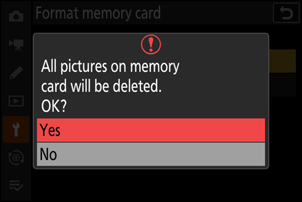
Внимание: По време на форматиране
Не изключвайте фотоапарата и не изваждайте картите с памет, докато не се покаже съобщението [ Форматиране на карта с памет. ] изчезва от дисплея.
Задържането на двата бутона за форматиране ( O / Q и S / Q ) натиснати за повече от две секунди показва диалогов прозорец, който ви подканва да изберете карта за форматиране.
„Да (пълен формат)“
Когато форматирате съвместими карти с памет CFexpress, вместо просто [ Да ] ще ви бъдат представени опции [ Да (пълен формат) ] и [ Да (бързо форматиране) ], след като изберете слота за карта с памет.
- Изберете [ Да (пълен формат) ], за да извършите пълен формат, изтривайки данни от всички области на картата. Тази опция се препоръчва за потребители, които желаят да гарантират, че всички данни са изтрити или които смятат, че скоростта, с която камерата чете от и записва на картата, се е забавила и желаят да подобрят скоростта на пренос на данни.
- За да форматирате картата, като използвате съществуващия метод за форматиране, изберете [ Да (бърз формат) ].
„Бърз формат“ срещу „Пълен формат“
Бързият формат презаписва само информацията за файловата система, оставяйки действителните файлови данни непокътнати. За разлика от това, извършването на пълен формат на карта с памет CFexpress изтрива всички данни. Препоръчваме да форматирате напълно картите с памет CFexpress преди изхвърляне или прехвърляне на собствеността.

